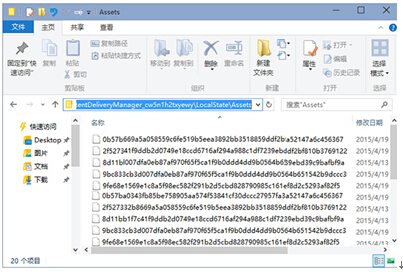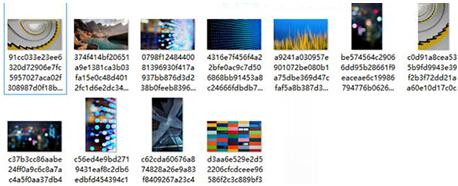- Win10手機(jī)瀏覽版10070新增技巧應(yīng)用
- Windows更新消息在win10系統(tǒng)下可以
- 詳解Win10系統(tǒng)下IE瀏覽器顯示圖片不正常
- 詳解Win10系統(tǒng)桌面圖標(biāo)無法隱藏的處理方法
- Win10系統(tǒng)自帶瀏覽器下載保存的應(yīng)用
- Win10系統(tǒng)桌面圖標(biāo)字體調(diào)整讓其更美觀的技
- Win10系統(tǒng)瀏覽器云同步技巧的應(yīng)用技巧
- 詳解Win10系統(tǒng)下如何才可以防范IE瀏覽器
- 什么是OneDrive?Win10系統(tǒng)與On
- 詳解win10系統(tǒng)下網(wǎng)卡被禁用了的恢復(fù)技巧:
- 詳解Win10系統(tǒng)開始菜單增加快捷方式選項(xiàng)的
- 更新Win10瀏覽版10049版本時(shí)出現(xiàn)出錯(cuò)
推薦系統(tǒng)下載分類: 最新Windows10系統(tǒng)下載 最新Windows7系統(tǒng)下載 xp系統(tǒng)下載 電腦公司W(wǎng)indows7 64位裝機(jī)萬能版下載
Win10系統(tǒng)內(nèi)置的鎖屏壁紙的迅速應(yīng)用技巧
發(fā)布時(shí)間:2022-07-07 文章來源:xp下載站 瀏覽:
|
Windows 10是美國微軟公司研發(fā)的跨平臺(tái)及設(shè)備應(yīng)用的操作系統(tǒng)。是微軟發(fā)布的最后一個(gè)獨(dú)立Windows版本。Windows 10共有7個(gè)發(fā)行版本,分別面向不同用戶和設(shè)備。截止至2018年3月7日,Windows 10正式版已更新至秋季創(chuàng)意者10.0.16299.309版本,預(yù)覽版已更新至春季創(chuàng)意者10.0.17120版本
Win10系統(tǒng)內(nèi)置的鎖屏壁紙的快速應(yīng)用技巧:該應(yīng)用提供數(shù)千張美麗的圖片,使您的屏幕更完美。甚至,您可以在圖片上添加一個(gè)DIY日歷,以及從本地日歷中高亮顯示日期有很多網(wǎng)友喜歡Win10內(nèi)置的鎖屏壁紙,覺得很好看,想將它們提取出來保存。那么大家知道這些壁紙的路徑在哪里嗎?該如何將它們提取出來呢?今天小編給大家?guī)硐嚓P(guān)提取內(nèi)置鎖屏壁紙教程,希望能夠幫助到大家,下面就請大家跟小編一起來看看吧
Win10內(nèi)置鎖屏壁紙的路徑: Win10 10049預(yù)覽版及其后的版本: C:\Users\用戶名\appdata\Local\Packages\Microsoft.Windows.ContentDeliveryManager_********\LocalState\Assets\ Win10 10049預(yù)覽版之前的版本: C:\Users\用戶名\appdata\Local\Packages\Microsoft.ContentDeliveryManager_********\LocalState\Assets\ 注:這些壁紙都是Win10系統(tǒng)自動(dòng)從微軟服務(wù)器下載的,所以你會(huì)看到文件的時(shí)間并不一致,并且不同用戶的壁紙也不一樣。不過Assets目錄下的這些壁紙文件默認(rèn)都沒有后綴名,只有一長串文件名。如圖: 你需要為這些文件名添加.jpg后綴才可以正常顯示,可以批量添加文件后綴名。 批量添加文件后綴名的方法如下: 首先把Assets里的所有壁紙文件復(fù)制到一個(gè)新的位置,例如D盤的Wallpaper目錄下。然后以管理員身份運(yùn)行命令提示符,輸入以下命令: ren D:\Wallpaper\* *.jpg
回車運(yùn)行,即可為Wallpaper目錄下的所有文件添加.jpg后綴名。這樣這些壁紙圖片就能夠正常顯示了。如圖: 你會(huì)看到,一般每個(gè)畫面有兩張壁紙,一張為1920*1080分辨率的橫屏桌面壁紙,一張為1080*1920分辨率的豎屏手機(jī)桌面壁紙。 好了,知道了Win10系統(tǒng)內(nèi)置的鎖屏壁紙的路徑后,你就可以將它們提取出來保存,或作為其他電腦或手機(jī)的背景了。
新技術(shù)融合:在易用性、安全性等方面進(jìn)行了深入的改進(jìn)與優(yōu)化。針對云服務(wù)、智能移動(dòng)設(shè)備、自然人機(jī)交互等新技術(shù)進(jìn)行融合。Windows 10所新增的Windows Hello功能將帶來一系列對于生物識(shí)別技術(shù)的支持。除了常見的指紋掃描之外,系統(tǒng)還能通過面部或虹膜掃描來讓你進(jìn)行登入。當(dāng)然,你需要使用新的3D紅外攝像頭來獲取到這些新功能。 |
本文章關(guān)鍵詞: Win10系統(tǒng)內(nèi)置的鎖屏壁紙的迅速應(yīng)用技巧
當(dāng)前原文鏈接:http://www.394287.com/win10article/win10-49495.html
相關(guān)文章
Windows系統(tǒng)教程欄目
本類教程排行
系統(tǒng)熱門教程
本熱門系統(tǒng)總排行